ウェブサイトを更新しているときに、サイトを一時的に利用できない場合があります。 あなたのクライアントに。 2つがあります 自分以外のクライアントがWebサイトにアクセスできないようにする方法。
- .htaccess経由
- IPブロッカー経由
via .htaccess
ファイルマネージャを介して.htaccessファイルにコードを追加できます:
ステップ1 。ブラウザを開き、次のリンクに移動します: https://whatismyipaddress.com/ IPアドレスを取得するには 。
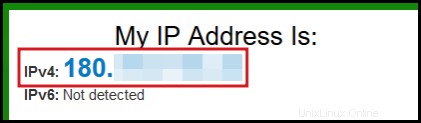
ステップ2 。 IPアドレスを取得したら 、メモ帳を開き、そこからIPアドレスをコピーして保存します。
ステップ3 。 cPanelにログインします アカウント: yourdomain.com/cpanel 。ログイン資格情報を忘れた場合は、cPanelパスワードを更新する方法のリンクをクリックしてください 。
ステップ4 。ファイルマネージャに移動し、必ず[非表示のファイルを表示]を選択してください ’をクリックして public_htmlに移動します フォルダ。
ステップ5 。ファイルを作成し、「 .htaccess」という名前を付けます ’、これがまだ利用できない場合は、以下のコードを追加してください:
| ##### Order deny、allow Deny from all Allow from 180.0.0.0 ##### |
完了したら、追加したコードをファイルに保存し、ブラウザのキャッシュをクリアします。コードが削除されない限り、すべての訪問者はあなた以外のWebサイトを表示できません。
IPブロッカー経由
IPブロッカー インターフェースを使用すると、1つのサイトへのアクセスをブロックできます。 またはその他のIPアドレス または完全修飾ドメイン名 ( FQDN )。以下は、IPによるサイトへのアクセスをブロックする方法の手順です。
ステップ1 。 cPanelにログインします このリンク形式を使用する: http://yourdomain.com/cpanel/
yourdomain.comを置き換えます メインドメイン名 ホスティングに接続されています。
ステップ2 。 IPブロッカーをクリックします セキュリティの下 パネル。
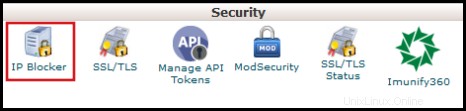
ステップ3 。 IPアドレスを入力します またはIPアドレスまたはドメインの範囲 箱。次のいずれかの形式でIPアドレスを入力できます。
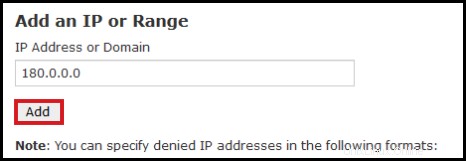
- 単一のIPアドレス (たとえば、180.168.0.1)。
- 範囲 (たとえば、180.168.0.1-180.168.0.99)。
- 暗黙の範囲 (たとえば、180.168.0.1-99)。
- CIDR形式 (たとえば、180.168.0.1 / 99)。
- 暗黙のIPアドレス (たとえば、180。*。*。*)。
| 重要 :180。暗黙のIPアドレスとして、180。を入力すると、システムは180で始まるIPアドレスへのアクセスをブロックします。 |
ステップ4 。 追加をクリックします 変更を保存します。
ご不明な点がございましたら、お気軽に 24/7までお問い合わせください。 シンガポール またはオーストラリア サポートチーム 。